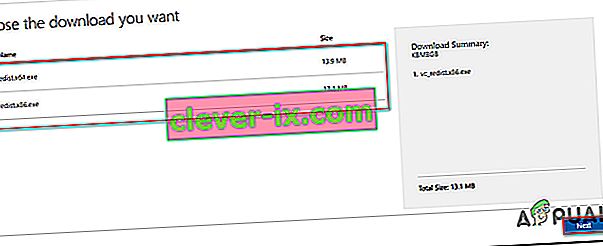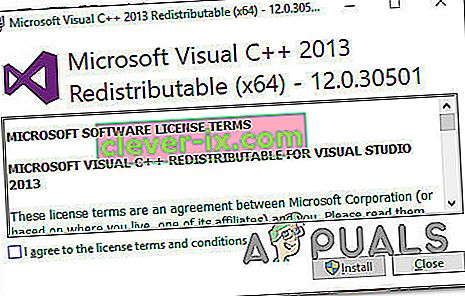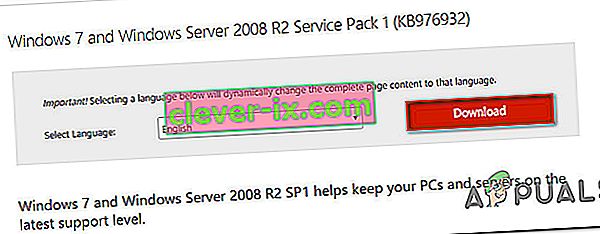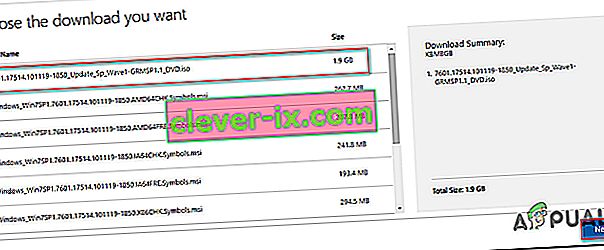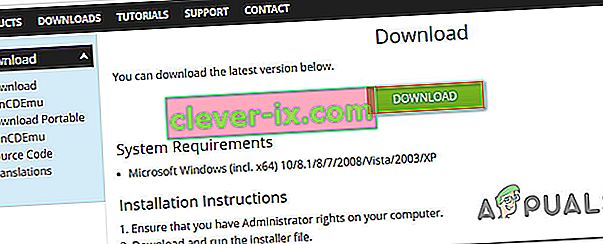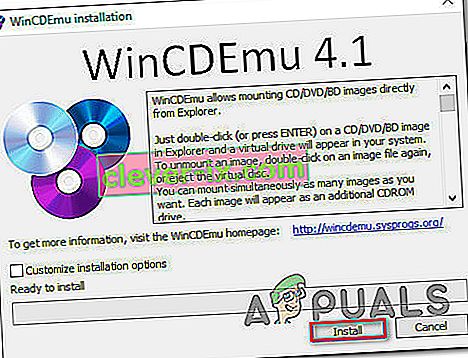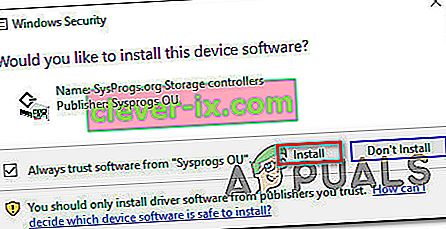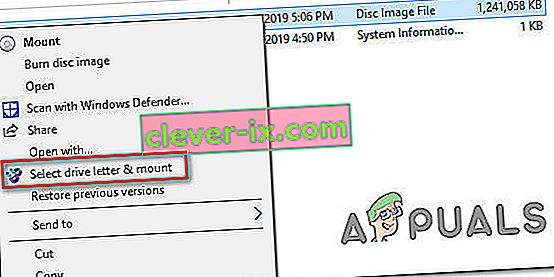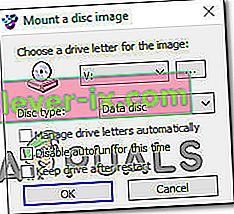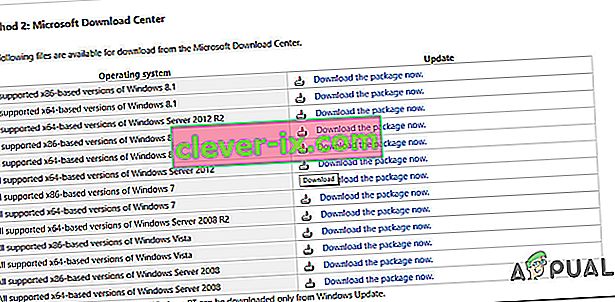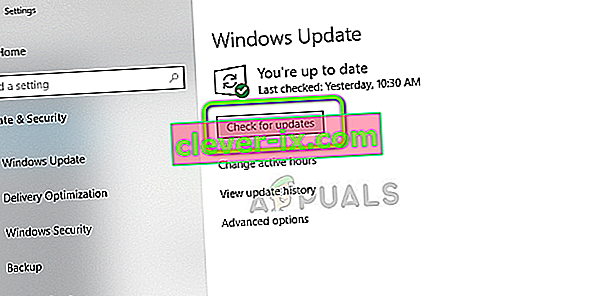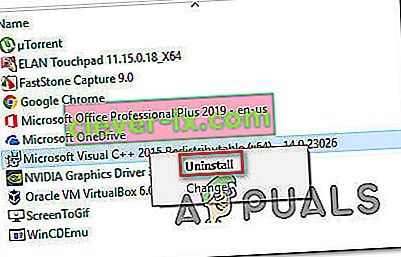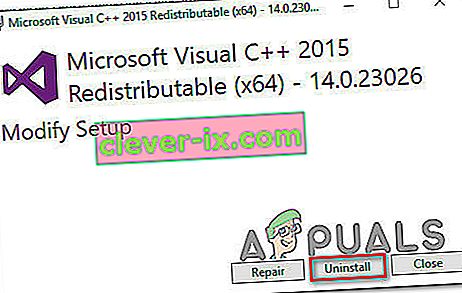Po poročanju naj bi več uporabnikov dobilo neopredeljeno napako 0x80240017 pri poskusu namestitve paketov za distribucijo Visual C ++ za Visual Studio 2013 ali Redistributable Packages Visual C ++ za Visual Studio 2015 . Težava ni izključna za določeno različico sistema Windows, saj naj bi se pojavila v sistemih Windows 7, Windows 8.1 in Windows 10.

Kaj povzroča ' 0x80240017 neopredeljena napaka'?
To posebno težavo smo raziskali tako, da smo si ogledali različna poročila uporabnikov in strategije popravil, s katerimi so težavo rešili. Na podlagi nekaj pogostih scenarijev, ki smo jih uspeli odkriti, obstaja nekaj pogostih krivcev, ki so odgovorni za prikaz tega sporočila o napaki.
- Uporabnik poskuša namestiti nepopoln redist paket Visual C ++ - Ta napaka se največkrat pojavi, ker poskuša uporabnik namestiti paket z nepopolnim / poškodovanim namestitvenim programom. Običajno poročajo, da se to zgodi pri namestitvenih programih, ki uporabniku dobavijo paket Visual C ++. V tem primeru je rešitev prenos celotne različice Visual C ++ z Microsoftovega spletnega mesta.
- Paket redist Visual C ++ je nameščen v sistemu Windows v6.1 - poroča se, da se to sporočilo o napaki pojavlja tudi v primerih, ko je ciljni operacijski sistem Windows v6.1. Težava se pojavi, ker so bili paketi namenjeni namestitvi samo v sistemu Windows 7 in novejših različicah. V tem primeru je rešitev nadgradnja za namestitev servisnega paketa 1.
- V računalniku manjka posodobitev Universal C Runtime - sporočilo o napaki se lahko prikaže tudi, če v različici sistema Windows ni posodobitve Universal C Runtime. Običajno poročajo, da je to učinkovito v primerih, ko pride do napake pri namestitvi distribucije Python.
- Windows Update je že prenesel paket za preoblikovanje Visual C ++ - sporočilo o napaki je mogoče najti tudi, če je komponenta Windows Update uspela prenesti zahtevani paket Visual C ++ , vendar ga še ni uspela namestiti. V tem primeru je rešitev namestitev kakršne koli posodobitve, ki čaka.
- Poškodovana / nepopolna namestitev Visual C ++, ki jo je mogoče distribuirati - Na napako lahko prihaja tudi, če ima uporabnik obstoječo namestitev Visual C ++, ki je poškodovana ali nepopolna. V tem primeru je rešitev odstraniti vse obstoječe namestitve Visual C ++, preden znova namestite zahtevano z uradne strani za prenos.
Če se trudite razrešiti to posebno sporočilo o napaki, boste v tem članku našli zbirko preverjenih korakov za odpravljanje težav. Spodaj boste našli več različnih metod, ki so jih drugi uporabniki v podobni situaciji uporabili za rešitev težave.
Če želite biti čim bolj učinkoviti, vam priporočamo, da po vrstnem redu upoštevate spodnje metode. Sčasoma bi morali naleteti na niz navodil, ki vam bodo pomagala rešiti težavo na vašem računalniku.
1. način: Prenos namestitvenega paketa za distribucijski paket Visual C ++
Ker se težava pojavlja večinoma po tem, ko vas namestitveni program prosi, da namestite paket za distribucijo Visual C ++, je verjetno, da je namestitveni program zastarel ali se ni pravilno prenesel.
Več uporabnikov, ki so se znašli v podobni situaciji, je poročalo, da je bila težava odpravljena, potem ko so z uradnih kanalov znova prenesli paket za distribucijo Visual C ++ . Nekaterim od njih se napaka 0x80240017 Nedefinirana ni vrnila, ko so poskusili namestitev iz novo prenesenega namestitvenega programa.
Tu je hiter vodnik za prenos in namestitev zahtevanega paketa za distribucijo Visual C ++ z Microsoftovih strežnikov:
- Obiščite povezavo za prenos, ki velja za paket za distribucijo Visual C ++, ki ga morate namestiti:
Paket za distribucijo Visual C ++ za Visual Studio 2013 - povezava za prenos
Paket za distribucijo Visual C ++ za Visual Studio 2015 - povezava za prenos
- Ko pridete na stran za prenos, izberite jezik namestitve in kliknite gumb Prenos, da začnete prenos.

- Izberite ustrezen namestitveni program glede na arhitekturo vašega OS. Potrdite polje, povezano z vc-redist.x64.exe, če imate 64-bitno različico sistema Windows, ali polje vc-redist.x64.exe, če uporabljate 32-bitno različico. Nato pritisnite Naprej, da zaženete prenos.
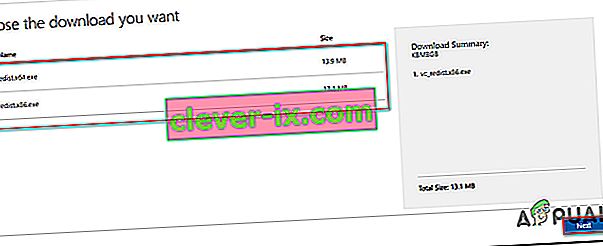
- Odprite namestitveno datoteko in sledite navodilom na zaslonu, da dokončate namestitev.
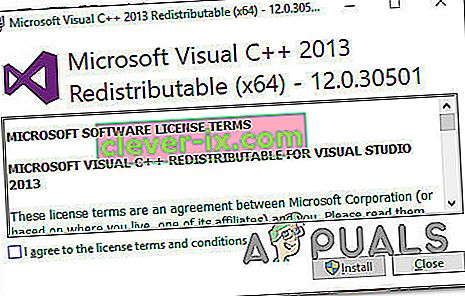
Če se še vedno srečujete z neopredeljeno napako 0x80240017, se pomaknite navzdol do naslednje metode spodaj.
2. način: Namestitev servisnega paketa 1 za Windows 7 (če je primerno)
Kot so poročali nekateri uporabniki, se težava lahko pojavi tudi, če poskušate namestiti pakete za distribucijo Visual C ++ za Visual Studio 2013 ali 2015 v sistem Windows v6.1 (Build 7600: Service Pack 0). V tem primeru pride do napake, ker sta dva paketa, ki jih je mogoče distribuirati, namenjena namestitvi v servisni paket SP1 za Windows 7 in novejše različice.
Nekaj uporabnikov, ki so se znašli v podobni situaciji, je poročalo, da je bila težava odpravljena po namestitvi servisnega paketa 1. Tu je hiter vodič, kako to storiti:
- Obiščite to povezavo ( tukaj ), izberite svoj jezik in pritisnite gumb Prenos, da prenesete servisni paket 1.
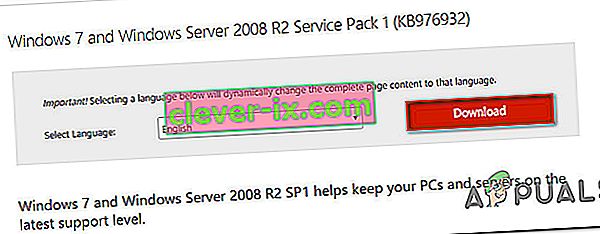
- Na naslednjem zaslonu počistite vse ostalo, razen primarne datoteke ISO. Ko to storite, pritisnite gumb Naprej, da začnete prenos.
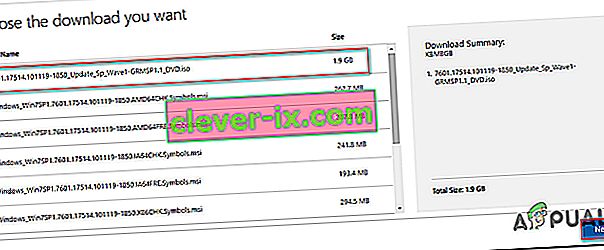
- Ko je datoteka ISO prenesena, obiščite to povezavo ( tukaj ) in kliknite gumb Prenos, da prenesete orodje WinCDEMU 4.1 . S tem orodjem bomo uporabili nadgradnjo servisnega paketa 1.
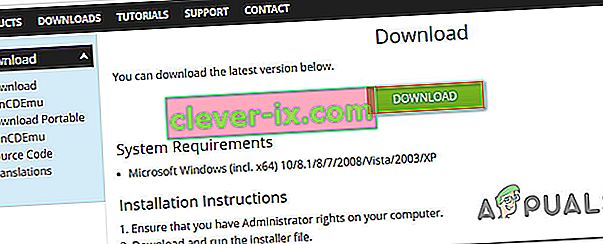
- Odprite namestitveno izvedljivo datoteko WinCDEmu in pritisnite gumb Namesti, da nastavite orodje v računalniku.
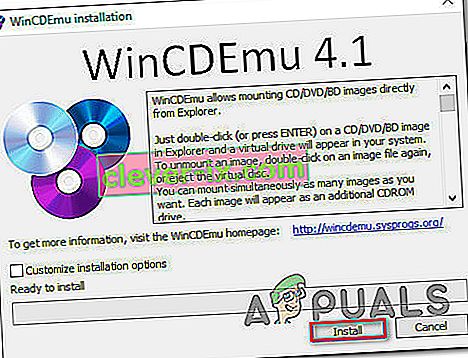
- Ko je orodje nameščeno, kliknite Namesti, da dodate potrebno sistemsko programsko opremo.
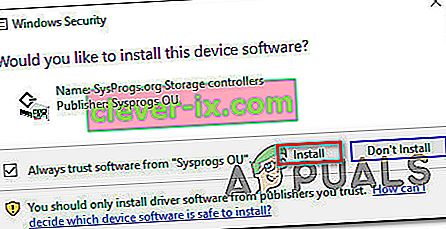
- Znova zaženite računalnik, da dokončate namestitev sistema WindowsCDEmu.
- Ko je naslednji zagon končan, se pomaknite do mesta, kamor ste prenesli datoteko Iso (v 2. koraku), z desno miškino tipko kliknite nanjo in izberite Select driver letter & mount .
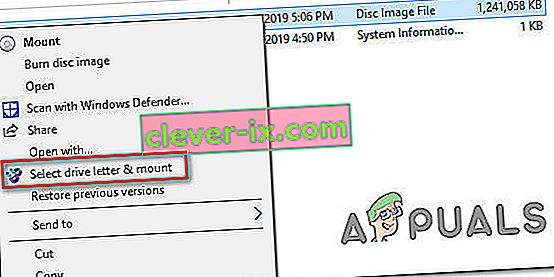
- Izberite črko pogona, ki ga boste ustvarili, nastavite vrsto diska na Podatkovni disk in kliknite V redu, da namestite datoteko ISO .
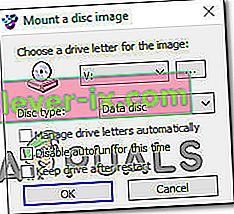
- Ko je nameščena slika za Windows 7 s servisnim paketom 1, sledite navodilom na zaslonu, da dokončate namestitev.
- Ko je servisni paket 1 nameščen, znova zaženite računalnik in preverite, ali je sporočilo o napaki odpravljeno, tako da poskusite znova namestiti paket za distribucijo Visual C ++ .
Če se še vedno srečujete z neopredeljeno napako 0x80240017, se pomaknite navzdol do naslednje metode spodaj.
3. način: Namestitev posodobitve Universal C Runtime
Nekaj uporabnikov, ki so dobili to napako, potem ko jih je Pythonov namestitveni program (ali druga aplikacija) pozval k namestitvi redist paketa, je poročalo, da je bila težava odpravljena, ko so namestili posodobitev Universal C Runtime, ki velja za njihovo različico sistema Windows.
Tukaj je kratek vodnik za to:
- Obiščite to povezavo ( tukaj ), pomaknite se do 2. metode in prenesite posodobitveni paket, ki velja za vašo različico sistema Windows.
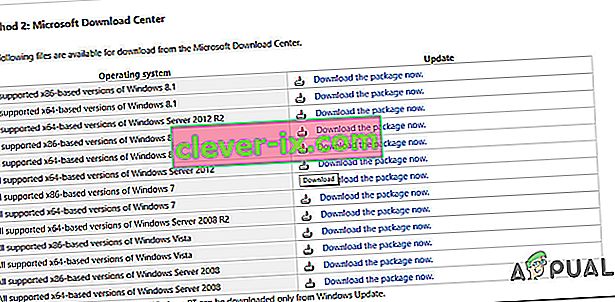
- Na naslednjem zaslonu izberite želeni jezik in kliknite gumb Prenos, da začnete prenos.

- Odprite namestitveno izvedljivo datoteko in sledite navodilom na zaslonu, da namestite posodobitev Universal C Runtime. Ko je postopek končan, znova zaženite računalnik in preverite, ali je bilo sporočilo o napaki odpravljeno ob naslednjem zagonu.
Če se pri naslednjem zagonu še vedno srečujete z " 0x80240017 Neznana napaka" , se pomaknite navzdol do naslednje metode spodaj.
4. način: Namestitev vseh čakajočih posodobitev sistema Windows
Nekaj uporabnikov, ki so naleteli na " 0x80240017 neopredeljeno napako", ko so poskušali namestiti paket za preoblikovanje Visual C ++ po pozivu Pythona (ali podobne distribucije), je poročalo, da je bila težava odpravljena po namestitvi katerega koli čakajočega sistema Windows posodobitve.
Izkazalo se je, da se ta težava lahko pojavi, če paket za preoblikovanje Visual C ++ prenese komponenta Windows Update, vendar ni nameščen.
Če ta scenarij velja za vaše trenutne razmere, sledite spodnjim korakom, da namestite čakajočo posodobitev sistema Windows in odpravite " 0x80240017 neopredeljeno napako":
- Pritisnite tipko Windows + R, da se odpre pogovorno okno Zaženi. Nato vnesite » ms-settings: windowsupdate « in pritisnite Enter, da odprete zaslon Windows Update v aplikaciji Settings .

Opomba: Če uporabljate različico sistema Windows, starejšo od sistema Windows 10, namesto tega uporabite ukaz “wuapp”.
- Na zaslonu Windows Update kliknite Preveri, ali so na voljo posodobitve , nato pa sledite navodilom na zaslonu, da namestite vsako čakajočo posodobitev sistema Windows.
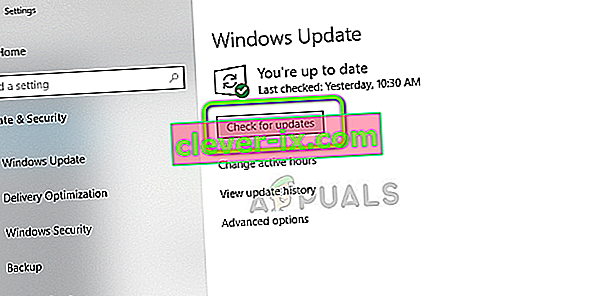
- Ob pozivu za ponovni zagon to storite in se prepričajte, da se vrnete na zaslon Windows Update in preverite, ali imate še kakšne posodobitve v teku.
- Poskusite znova namestiti paket za distribucijo Microsoft Visual C ++ in preverite, ali je sporočilo o napaki odpravljeno.
Če še vedno naletite na " 0x80240017 neopredeljena napaka", se pomaknite navzdol do naslednje metode spodaj.
5. način: Odstranitev obstoječih redistributivnih paketov Microsoft Visual C ++
Kot so predlagali nekateri prizadeti uporabniki, se težava lahko pojavi tudi, če je ena od vaših trenutnih namestitvenih sistemov Microsoft Visual C ++ poškodovana. Nekaj uporabnikov, ki so bili v podobni situaciji, je poročalo, da se sporočilo o napaki ni več pojavilo, potem ko so odstranili obstoječe namestitve Microsoft Visual C ++, preden so poskušali uporabiti zahtevani paket Visual C ++ Redist .
Tu je kratek vodnik za odstranitev obstoječih paketov Microsoft Visual C ++ Redistributable, preden poskusite znova namestiti:
- Pritisnite tipko Windows + R, da se odpre pogovorno okno Zaženi . Nato vnesite » appwiz.cpl « in pritisnite Enter, da odprete zaslon Programi in funkcije .

- Znotraj zaslona Programi in datoteke se pomaknite do desnega podokna, z desno miškino tipko kliknite redist paket Microsoft Visual C ++ in izberite Odstrani .
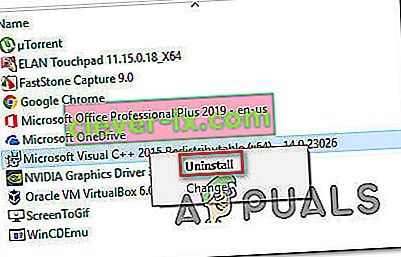
- V naslednjem meniju kliknite Odstrani in sledite navodilom na zaslonu, da se znebite paketa za redist Microsoft Visual C ++ .
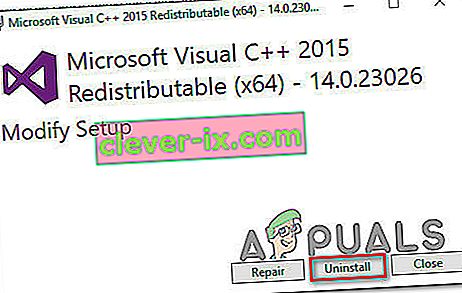
Opomba: Če imate več namestitev Microsoft Visual C ++, ponovite 2. in 3. korak z vsako od njih.
- Ko vam uspe odstraniti vsako namestitev Microsoft Visual C ++, znova zaženite računalnik.
- Ob naslednjem zagonu prenesite in namestite zahtevane namestitve Microsoft Visual C ++ z ene od teh povezav in preverite, ali je težava odpravljena:
Paket za distribucijo Visual C ++ za Visual Studio 2013 - povezava za prenos
Paket za distribucijo Visual C ++ za Visual Studio 2015 - povezava za prenos
6. način: Namestitev starejše različice Python (če je primerno)
Če se to sporočilo o napaki prikaže med poskusom namestitve distribucije Python, boste morda želeli postopek ponoviti s starejšo distribucijo in preveriti, ali se sporočilo o napaki še vedno pojavlja.
Več uporabnikov, ki so v podobnem scenariju naleteli na težavo, je poročalo, da jim je težavo uspelo izogniti z namestitvijo starejše distribucije Pythona.
To ni nujno trajna rešitev, saj boste v prihodnosti verjetno morali posodobiti na najnovejšo različico, vendar bo učinkovito, če iščete hitro rešitev, ki vam bo omogočila namestitev distribucije Python.
Glede na to, kar govorijo drugi uporabniki v podobni situaciji, bi morali težavo rešiti s prenosom različice 3.4.3 Pythona . Prenesite distribucijo, sledite navodilom na zaslonu in preverite, ali se pri pozivu za namestitev paketa za redist Visual C ++ prikaže ista napaka.
7. način: Izvedite popravilo
Če ste tako daleč prišli brez rezultata, obstaja velika verjetnost, da se s to težavo srečujete zaradi neke vrste sistemske poškodbe. Obstaja nekaj načinov, s katerimi se lahko znebite poškodb datotek in odpravite napako 0x80240017, vendar veliko uporabnikov v podobni situaciji poroča, da je bila težava odpravljena po namestitvi popravila.
Namestitev popravila je nedestruktivni postopek, ki vam bo omogočil, da osvežite vse komponente, povezane z operacijskim sistemom Windows, ne da bi to vplivalo na vaše osebne datoteke in programe. V nasprotju k čisto namestitev , popravilo namestitev vam bo omogočilo, da bo vse osebne podatke, vključno s fotografijami, glasbo, video posnetke, nastavitvah in vseh nameščenih aplikacij tretjih oseb.
Če se odločite za popravilo, lahko sledite navodilom v tem članku (tukaj).